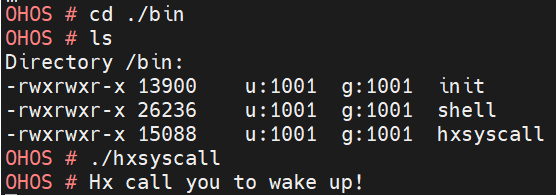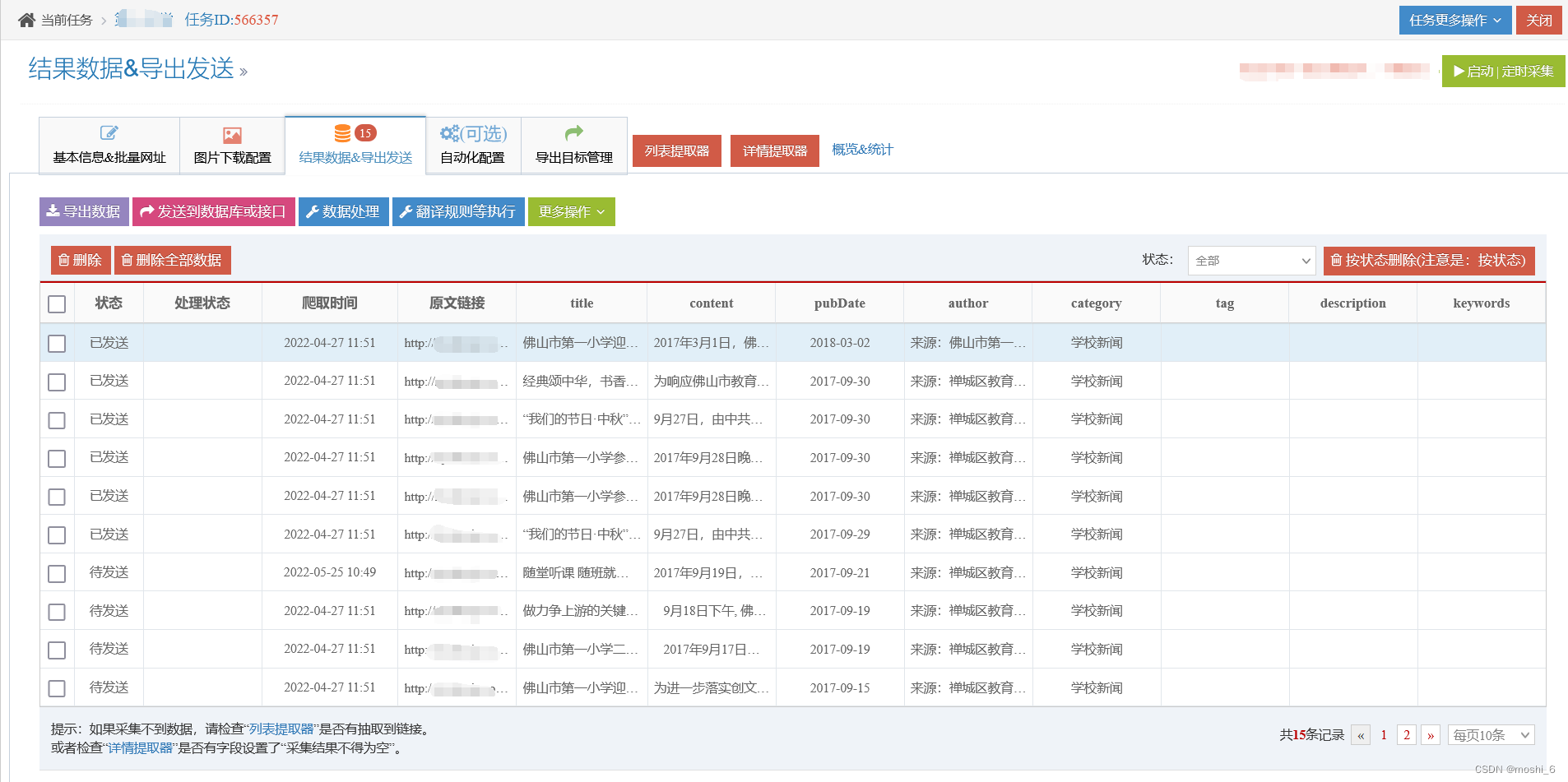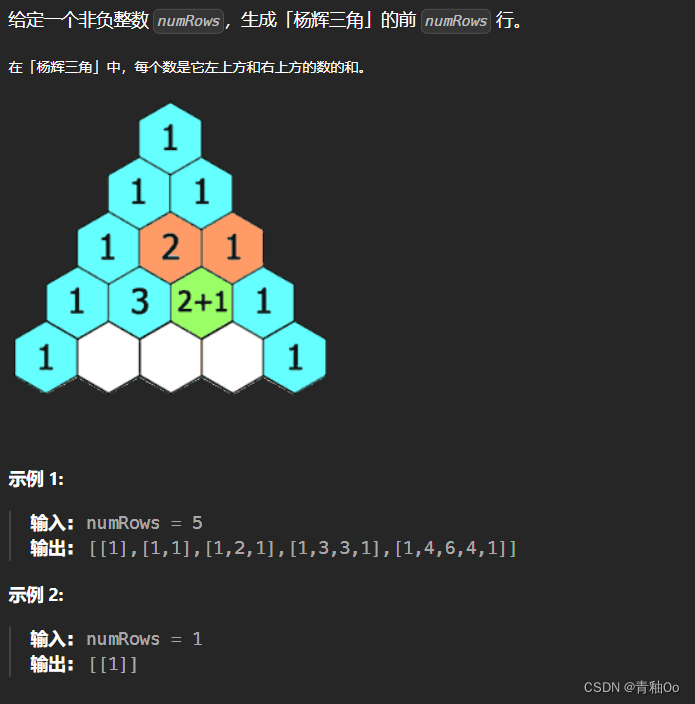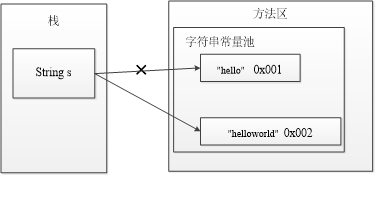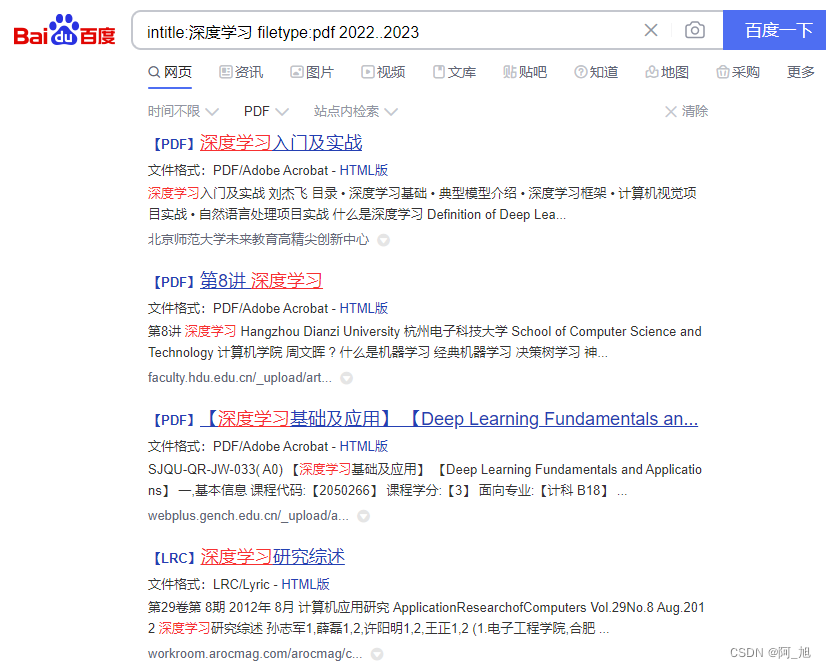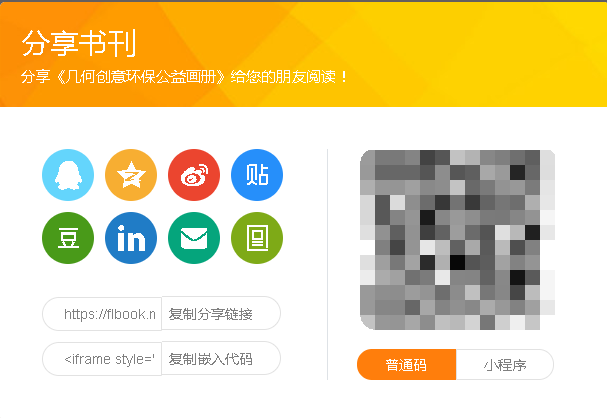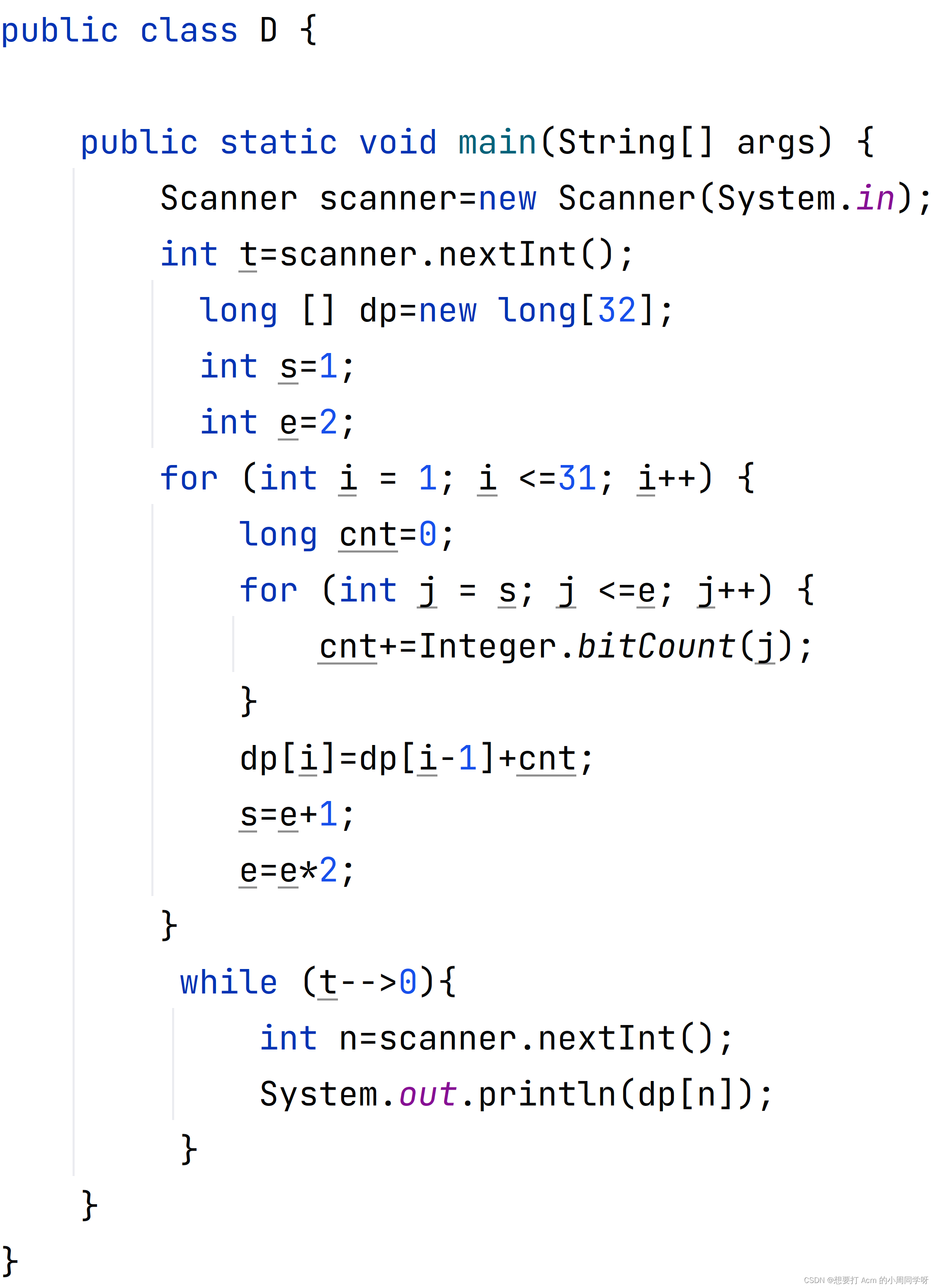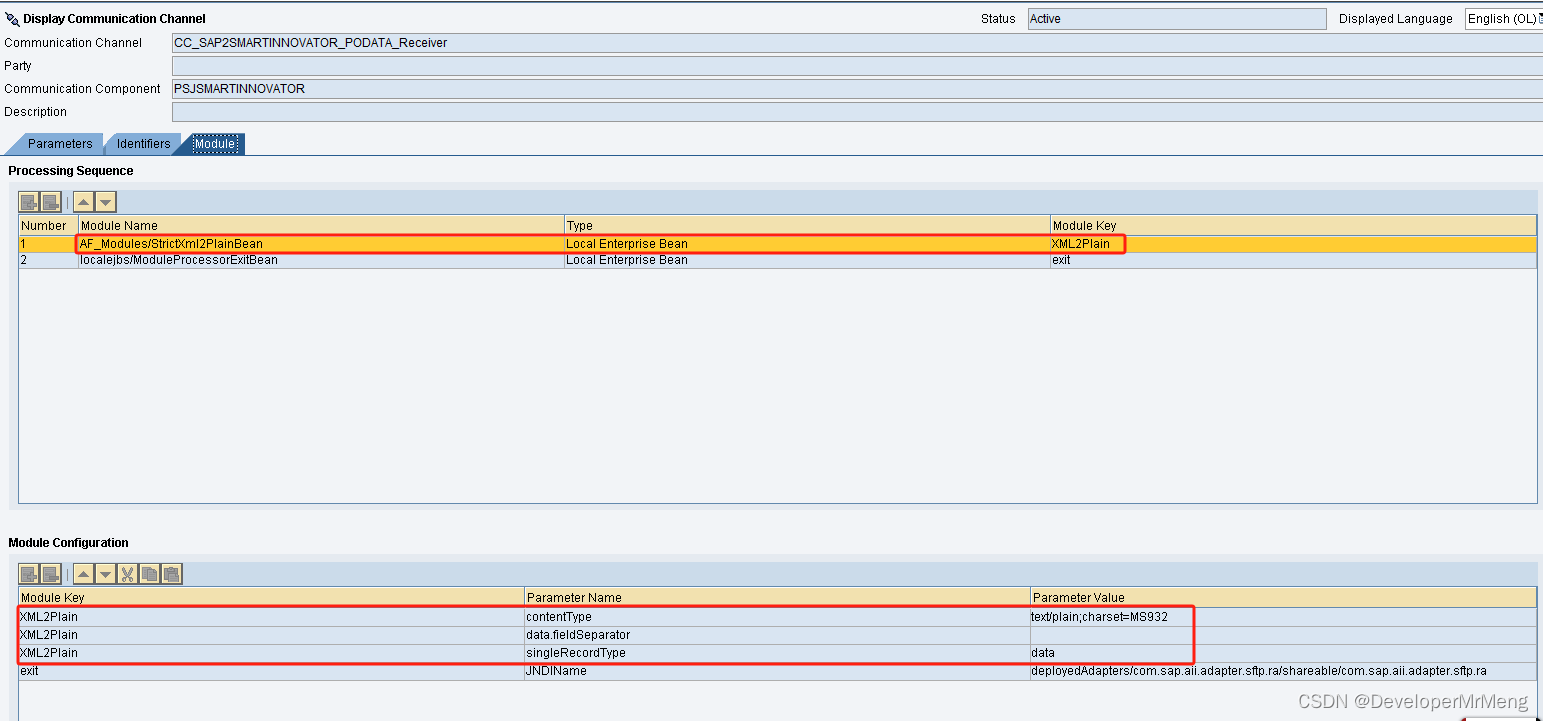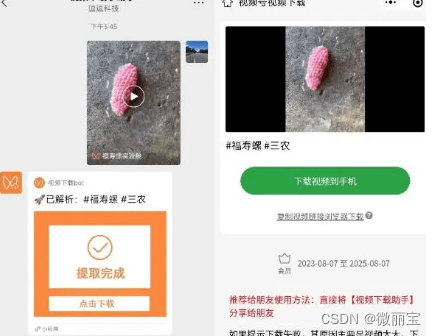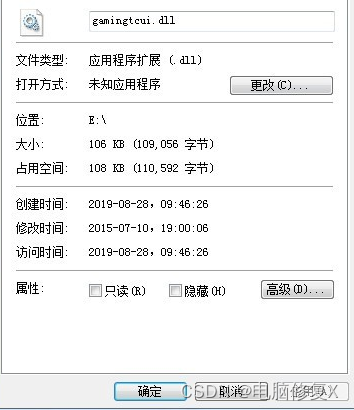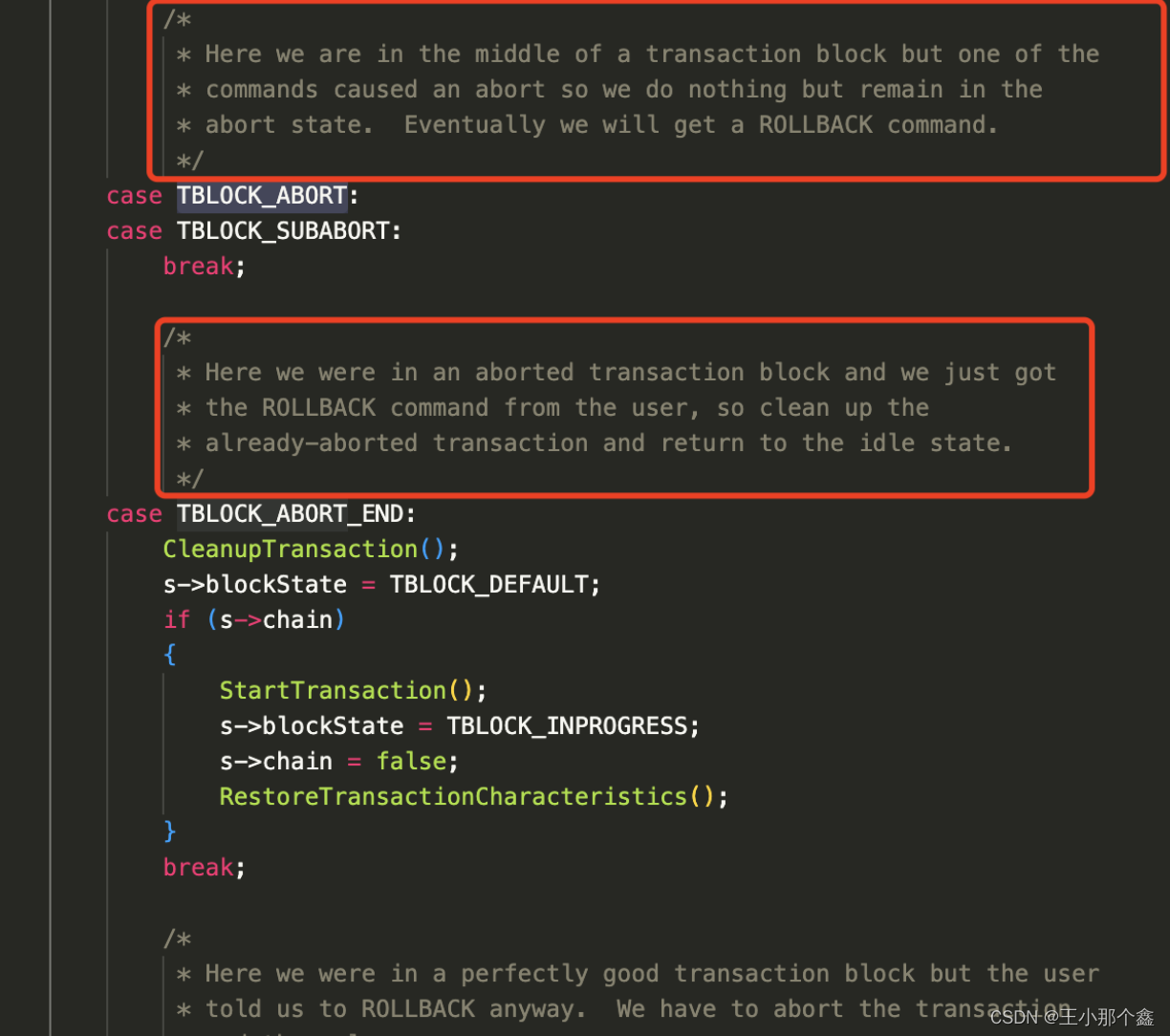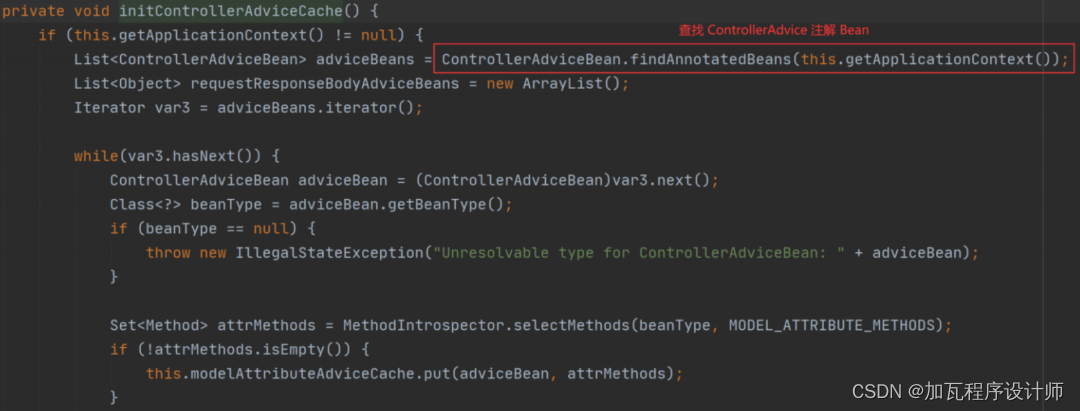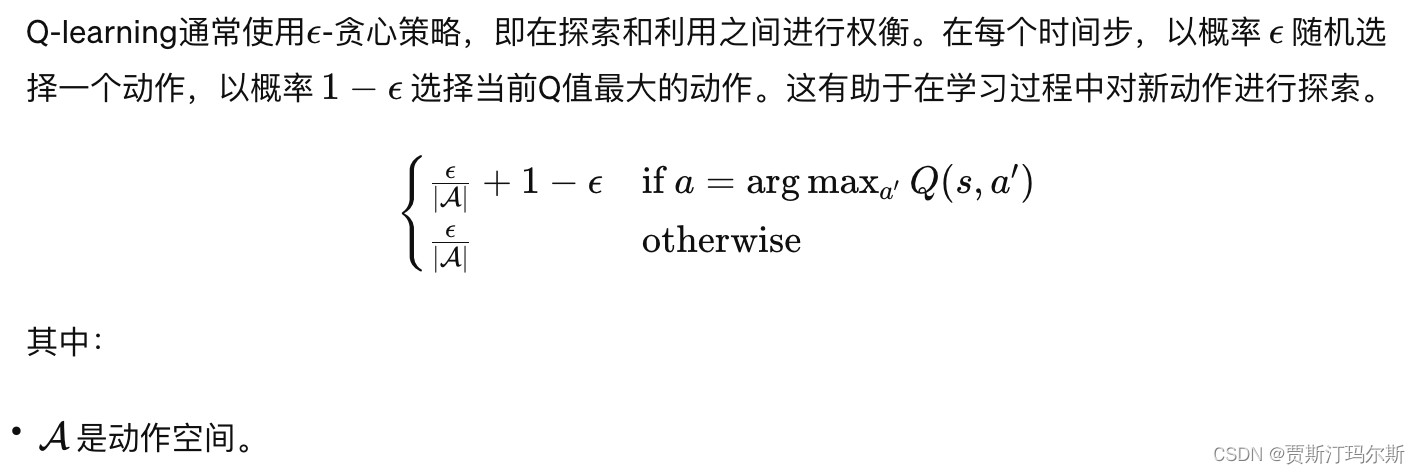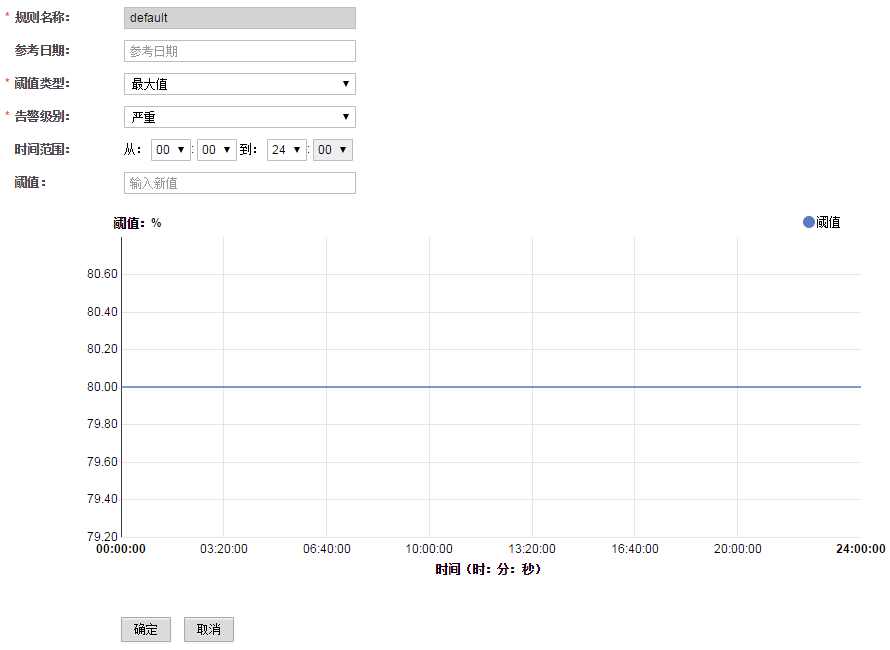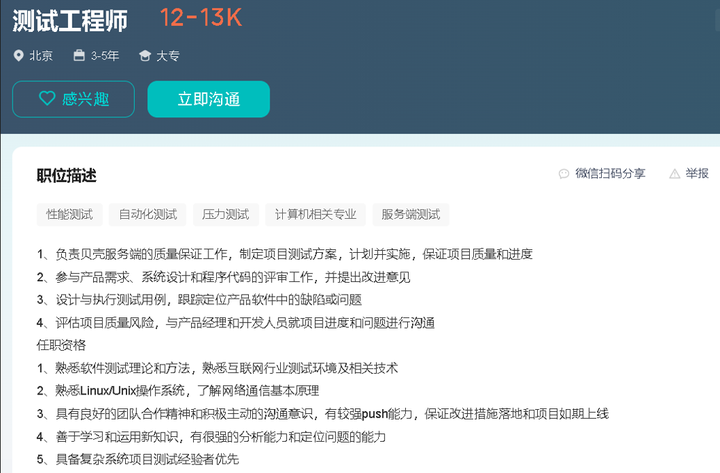本文分为2个部分:第1部分简要介绍如何读鸿蒙Liteos源码,第2部分是实验向LiteOS中添加一个系统调用的完整过程。
前置资料:
imx6ull开发板使用方式详解 + 源码下载 +编译运行简单程序 + Ubuntu虚拟机使用鸿蒙LiteOs操作系统常见错误汇总
一、鸿蒙Liteos读源码教程
鸿蒙的源码是放在openharmony文件夹下,openharmony下的kernel文件夹存放操作系统内核的相关代码和实现。
内核是操作系统的核心部分,所以像负责:资源管理、任务调度、内存管理、设备驱动、进程通信的源码都可以在kernel文件夹里看到。
进入到kernel文件夹下后会看到liteos_a和liteos_m,我们只需要知道liteos_a是针对嵌入式设备的,所以像我们实验用的开发板就是看liteos_a下的代码,而liteos_m是针对物联网设备设计的,所以我们暂时先不去看这个。
友情提示:ubuntu虚拟机是有可视化界面的,只需要在桌面上点击进入Files即可看到系统中的文件:

进入liteos_a后真正的核心代码同样是存储在kernel下的:

主要介绍3个比较重要的:
base:该文件夹包含操作系统内核的基础部分,如调度器,同步机制,内存管理等基础功能的实现。
include:该文件夹包含内核需要的所有头文件。
user:该文件夹包含一些用户级别的功能,如用户任务,用户接口等。
所以如果想查看有关内核的代码就进入base文件夹,想查看或者修改头文件就进入include文件夹。
假设我们现在进入到base文件夹:

接下来我逐一向大家简要介绍:
core:包含了内核的核心代码,比如初始化代码,启动代码等。
include:包含了base部分所有的头文件。
ipc:是inter-process communication的缩写,和进程相关,包含了实现进程间通信的代码。
mem:是内存缩写,包含了实现内存管理的代码,如内存分配、内存释放等。
misc:包含杂项代码,如工具函数,调试功能。
mp:包含多处理器相关的代码,如多核心调度,同步等。
om:包含LiteOS的运维相关代码。
sched:是调度缩写,包含了LiteOS的任务调度代码,包括任务的创建,删除,切换等。
vm:是虚拟内存的缩写,包含了实现虚拟内存管理的代码,如页表管理,地址转换等。
二、向LiteOS中添加一个系统调用
实验要求:
该实验需要分别在用户态和内核态完成两部分内容:
内容1:在用户态下要为新添加的系统调用增加相应的库函数作为接口。
内容2:在内核态下要添加与接口函数对应的系统调用。
编写一个应用程序,该应用程序通过调用第一步中添加的库函数接口,进而触发新添加的系统调用,从而验证新添加系统调用的正确性。
参考资料:
OpenHarmony LiteOS-A内核文档之学习--系统调用-开源基础软件社区-51CTO.COM
第1步:在内核态添加系统调用号:
打开/home/book/openharmony/prebuits/lite/sysroot/usr/include/arm-liteos/bits/syscall.h文件,添加如下代码:
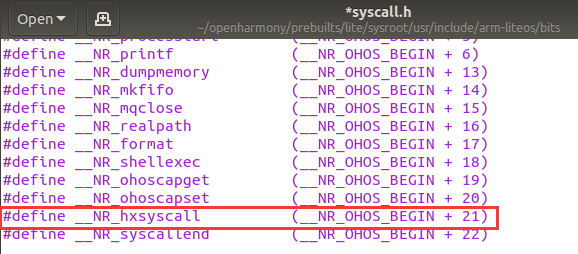
#define __NR_hxsyscall (__NR_OHOS_BEGIN +21)在同文件里的末尾添加如下代码:

#define SYS_hxsyscall (__NR_OHOS_BEGIN + 21)解释:定义一个名为__NR_hxsyscall和SYS_hxsyscall的宏,其值为(__NR_OHOS_BEGIN + 21),自定义了系统调用的系统调用号。这样定义了宏之后,可以在代码中使用__NR_hxsyscall或SYS_hxsyscall来代表自定义的系统调用号,以方便后续在代码中调用该系统调用。
两个宏实际上是等价的,只是提供了不同的命名选项。开发者可以根据需要选择使用SYS_hxsyscall或者__NR_hxsyscall。
如果是在用户空间(用户态)代码中,可能会使用没有前缀的版本,而在内核(内核态)代码中则可能会使用有前缀的版本,但这完全取决于项目的具体代码风格和约定。
第2步:在用户态添加系统调用号:
在/openharmony/third_party/musl/kernel/obj/include/bits/syscall.h文件,添加如下代码:

#define __NR_hxsyscall (__NR_OHOS_BEGIN + 21)解释: /openharmony/third_party/musl/kernel/obj/include/bits/syscall.h文件是位于 musl libc 库的内核代码中,运行在用户态。
/home/book/openharmony/prebuits/lite/sysroot/usr/include/arm-liteos/bits/syscall.h文件是位于 OhOS Lite 操作系统的系统头文件中,运行在内核态。
所以第1步是在内核态添加系统调用号,第2步是在用户态添加系统调用号。
第3步:添加函数定义和实现
进入home/book/openharmony/kernel/liteos_a/syscall/los_syscall.h,新增系统调用函数的声明:
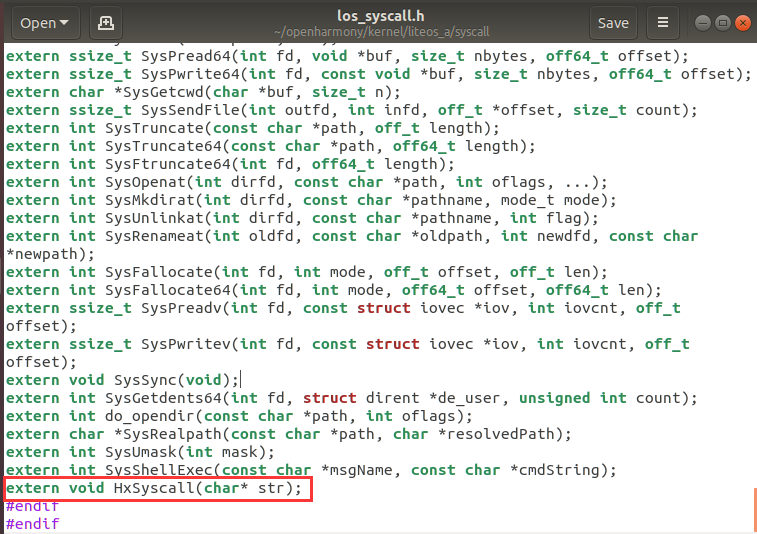
syscall同级目录添加.c文件,用于写入系统调用函数内容:
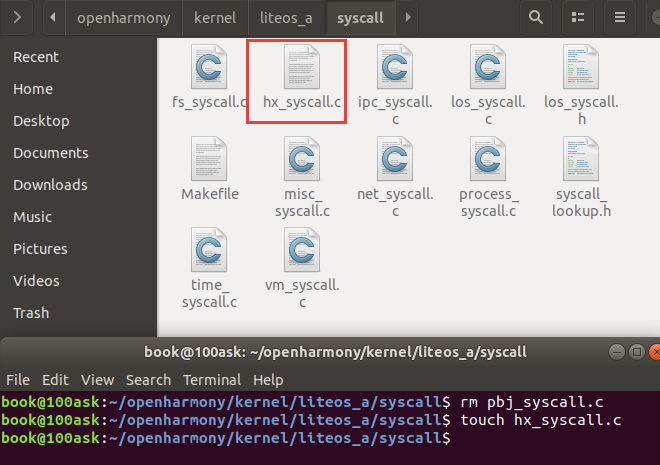
实现系统调用函数:

第4步:实现调用号和调用函数间的映射关系
打开/home/book/openharmony/kernel/liteos_a/syscall/syscall_lookup.h文件,新增系统调用号和系统调用函数之间的映射关系:

将用户态的系统调用宏__NR_hxsyscall和系统调用函数HxSyscall进行映射,相当于就是关联。
第5步:编写测试函数
在/home/book/doc_and_source_for_openharmony/apps下创建hxsyscall文件夹,再创建Makefile和hxsyscall.c文件(可以直接拷贝hello的内容进行修改):

修改hxsyscall.c内容,调用用户态的系统调用宏,传入参数:
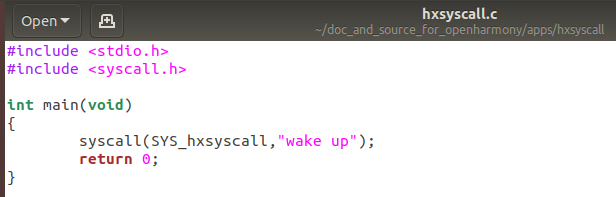
说明:因为前面已经将SYS_hxsyscall这个宏与HxSyscall这个系统调用函数关联,所以“wake up”会作为一个参数传入下图的HxSyscall函数中,最终能够输出Hx call you to wake up!

然后修改Makefile的内容:

在同级目录下打开终端,输入make进行编译:

第6步:重新编译内核
这一步很关键,因为新增了一个系统调用号,必须要重新编译内核才能使调用号生效,并与系统调用函数进行关联。
首先删掉/openharmony/kernel/liteos_a/out/imx6ull的下面几个文件:
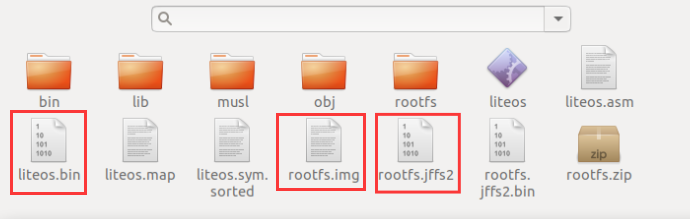
进入/openharmony/kernel/liteos_a然后进入命令栏,先输入下两行代码,确保操作万无一失:
cd /home/book/openharmony/kernel/liteos_a
cp tools/build/config/debug/imx6ull_clang.config .config 再输入make clean:

然后输入make -j 8:

再输入make rootfs,编译根文件系统:

将out/imx6ull下的rootfs.img改名为rootfs.jffs2:

cp out/imx6ull/rootfs.img out/imx6ull/rootfs.jffs2第7步:开发板运行
把apps下的hxsyscall下的hysyscall文件手动复制到home/openharmony/kernel/liteos_a/out/imx6ull/rootfs/bin目录下重新制作rootfs.jfss2

openharmony/kernel/liteos_a/out/imx6ull下打开终端,输入mkfs.jffs2 -s 0x10000 -e 0x10000 -d rootfs -o rootfs.jffs2

回到电脑,先删掉/doc_and_source_for_openharmony_imx6ull/IMX6ULL/开发板配套资料/软件/烧写工具/100ask_files_imx6ull烧写工具/file文件夹下已有的liteos.bin和rootfs.jffs2文件。
然后把新的liteos.bin和rootfs.jffs2复制该文件夹下:

先连接上开发板,然后打开MobaXterm连接上串口,然后点击下载到内存并启动。
按照第一次试验启动开发板,出现81000000,输入cd ./bin,再输入ls,可以看到文件和虚拟机里的文件一致:

输入./hxsyscall输出显示Hx call you to wake up!